金蝶kis专业版报表自定义
金蝶KIS专业版报表与分析

④内部公开 请勿外传
报表与分析亮点功能
报表与分析
亮点功能
系统预设会计制度规定的三大报表(资产负债表、利润表
和现金流量表)
系统提供灵活强大的自定义报表(丰富的函数和表格编辑 功能),表格样式类似Excel表格,并支持一表多页的管理
报表分析提供了结构分析、比较分析、趋势分析三种分析
方法,丰富的图表分析功能使分析的结果简洁直观,可读
设置表属性 – 报表行列数 – 页眉页脚-对齐方式“|”,RPTDATE 设置单元格式
④内部公开 请勿外传
自定义报表-公式设置
设置取数公式 – ACCT账上取数 – ACCTEXT 按日期凭证信息取数 – 进销存取数 – SUM…
F9:报表数据重算 报表表头年月日取数:&[RPTDATE("YYYY年MM月DD日 ")] 可联查科目账薄
④内部公开 请勿外传
P10
目录
财务报表概述 主要财务报表介绍
– – – – 资产负债表 利润表 现金流量表 所有者权益变动表
自定义报表设置 报表分析 常见部问题分享
④内部公开 请勿外传
P11
专业版的报表与分析
报表与分析三大特点 – 系统预设会计制度规定的三大报表(资产负债表、利润表和简易现 金流量表) – 系统提供灵活强大的自定义报表(丰富的函数和表格编辑功能), 表格样式类似Excel表格,并支持一表多页的管理 – 报表分析提供了结构分析、比较分析、趋势分析三种分析方法,丰 富的图表分析功能使分析的结果简洁直观,可读性强
性强
④内部公开 请勿外传
目录
财务报表概述 主要财务报表介绍
– – – – 资产负债表 利润表 现金流量表 所有者权益变动表
金蝶软件创建报表教程

一个成功的财务后面必有一张漂亮的报表,金蝶软件创建报表教程目前很多财务人员为做一张漂亮的,老板想要的报表而犯愁,今天我就分享下金蝶软件做报表的流程,希望对大家有帮助:1、表体的创建自定义报表→单击“文件”菜单中的“新建”或单击屏幕左上角的白色按钮→先在白色的格子中打入表头如:“科目编号”,“行次”等→输入表体,例如:“121 现金”等具体项目。
2、公式的定义单击需要定义公式的单元格例:现金的年初栏→按“F7”进入公式引导输入→单击科目代码右边的黄色按钮→选择会计科目例如“现金”→确认→单击“至”右边的黄色按钮→选择会计科目,例如“现金”→确认→选择取数类型中期初余额→单击“填入公式”→确定→单击屏幕上方公式栏中的“√”即可完成一个单击格的公式定义。
3、合计栏的公式定义如:现金至固定资产的年初数单击需要定义公式的单元→按“F7 ”进入向导→选择运算函数→选择“SUM”求和→在参数一中,输入单元位置如:C3:C8→填入公式→确定→打“√”4、字体的设置选择要改变字体的单元格→单击鼠标右钮→单元属性→单元属性→选择字体颜色→单击“字体”→选择要选择的字体(一般选择宋体,小四号字,效果最佳)→确定5、行高的设置(1)单行行高的调整。
单行的行高设置可通过使用鼠标拖拉相应的行实现也定义具体高度,实现行高的调整。
方法:选择要调整的行→单击右键→单击行属性→把缺省行高的“√”去掉→输入具体的行高数,如:90(即9mm)→确定(2)多行行高的调整。
选择一个单元格→单击右键→报表属性→选择“外观”→输入想要修改的行高→确定即可6、列宽的调整单列的调整方法与行相同。
7、报表的重算报表定义完成后→单击“!”8、报表表名、页眉、页脚、附注的设置(1)表名的设置(其中字体按钮可选字体)。
菜单栏→属性→报表属性→页眉页脚→报表名称→编辑页眉页脚→单击“报表名”按钮→确定:(2)页脚的设置。
选择页脚1→编辑页眉页脚→在空格中输入内容如:财务主管:XXX →分段符→输入内容如:审核:XXX →分段符→输入内容如:制表:XXX →在总览的“口”中打“√”察看效果→确定→确定9.报表的打印设置及打印(纸张一般选择Fanfold 147/8x11.69英寸的纸)单击“文件”中的打印预览→观看打印效果→关闭→“文件”→页面设置→选择纸张类型、以及打印方向、调整页边距的大小→确定→观看打印预览的效果(若满意则可单击“打印”按钮,执行打印,若不满意,则继续进入页面设置进行调整)。
金碟财务软件手册——自定义报表
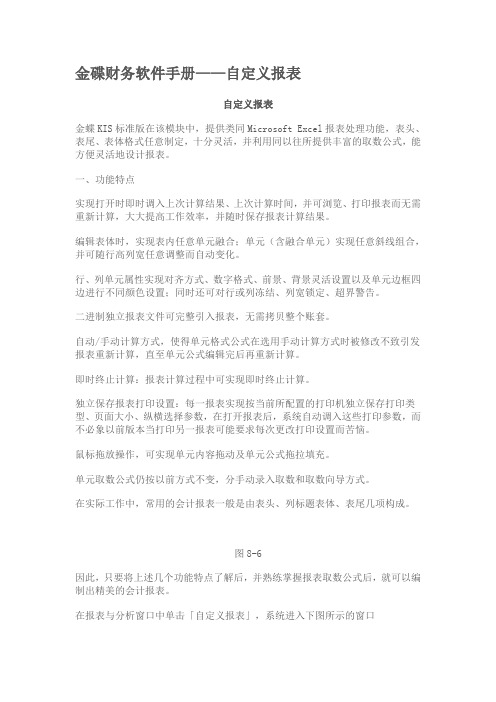
金碟财务软件手册——自定义报表自定义报表金蝶KIS标准版在该模块中,提供类同Microsoft Excel报表处理功能,表头、表尾、表体格式任意制定,十分灵活,并利用同以往所提供丰富的取数公式,能方便灵活地设计报表。
一、功能特点实现打开时即时调入上次计算结果、上次计算时间,并可浏览、打印报表而无需重新计算,大大提高工作效率,并随时保存报表计算结果。
编辑表体时,实现表内任意单元融合;单元(含融合单元)实现任意斜线组合,并可随行高列宽任意调整而自动变化。
行、列单元属性实现对齐方式、数字格式、前景、背景灵活设置以及单元边框四边进行不同颜色设置;同时还可对行或列冻结、列宽锁定、超界警告。
二进制独立报表文件可完整引入报表,无需拷贝整个账套。
自动/手动计算方式,使得单元格式公式在选用手动计算方式时被修改不致引发报表重新计算,直至单元公式编辑完后再重新计算。
即时终止计算:报表计算过程中可实现即时终止计算。
独立保存报表打印设置:每一报表实现按当前所配置的打印机独立保存打印类型、页面大小、纵横选择参数,在打开报表后,系统自动调入这些打印参数,而不必象以前版本当打印另一报表可能要求每次更改打印设置而苦恼。
鼠标拖放操作,可实现单元内容拖动及单元公式拖拉填充。
单元取数公式仍按以前方式不变,分手动录入取数和取数向导方式。
在实际工作中,常用的会计报表一般是由表头、列标题表体、表尾几项构成。
图8-6因此,只要将上述几个功能特点了解后,并熟练掌握报表取数公式后,就可以编制出精美的会计报表。
在报表与分析窗口中单击「自定义报表」,系统进入下图所示的窗口图8-7在此窗口中,您可以新建/打开一自定义报表,系统缺省设置有“财务状况变动表”和“利润分配表”,同时在打开报表窗口中,可以进行“新建”、“打开”、“删除”、“授权”、“引入”等操作,下面对自定义会计报表的使用、编辑修饰等操作作进一步说明。
选择小企业会计制度行业的,系统预设应交增值税明细表。
金蝶KIS专业版财务管理之报表与分析

金蝶KIS专业版财务管理之报表与分析金蝶KIS专业版财务管理之报表与分析金蝶KIS专业版财务管理之报表与分析报表与分析的三大特点1.系统预设会计制度规定的三大报表(1)资产负债表、利润表和现金流量表(2)系统可以根据引入的会计科目体系引入常用的资产负债表、利润表以及利润分配表,并显示在主界面的右侧2.系统提供灵活强大的自定义报表(1)丰富的函数和表格编辑功能(2)表格样式类似Excel表格(3)支持一表多页的管理3.系统提供灵活强大的报表分析(1)结构分析、比较分析、趋势分析(2)丰富的图表分析功能使分析的结果简洁直观,可读性强提供行政事业单位报表体系1.系统提供了行政事业单位12个行业会计制度中所要求的各报表(1)从基础设置-会计科目-文件-从模板中引入科目处引入行业科目模板后,可在主界面报表区看到系统预设的各报表(2)也可从自定义报表-引入处,引入各行业报表模板及自定义报表格式,可在主界面报表区看到系统预设的各报表(3)公立医院类型账套,提供对应现金流量项目以及现金流量表功能提供行政事业单位报表分析体系1.系统提供行政事业单位11个行业(除建设单位外)的相关报表分析:(1)资产负债分析(2)收支分析(3)财务指标分析2.建设单位只提供:资金占用来源分析报表与分析应用1.报表分析(1)系统提供了结构分析、比较分析和趋势分析,并能以图表的形式表现出来,非常直观!(2)通过操作--模板,确认会计科目体系(3)先设置报表取数公式,再进行数据分析自定义报表ACCT函数应用1.系统提供了丰富的函数和取数类型进行公式的定义,操作类似Excel表格,并且支持多表页,灵活方便2.ACCT函数是最常用的函数所见所得的自定义报表自定义报表一般制作步骤1.录入固定内容(1)斜线/删除斜线(2)融合/解融。
金蝶kis迷你自定义报表操作
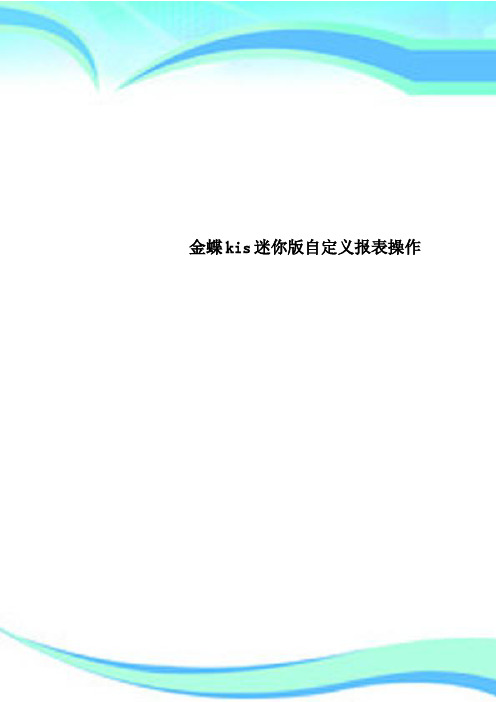
金蝶kis迷你版自定义报表操作————————————————————————————————作者:————————————————————————————————日期:金蝶自定义报表操作在〖工具〗菜单下的各个功能选项,都是对自定义报表的一些相关的操作,共有9个功能项,下面分别对这此功能项的作用进行说明。
¨ 公式取数参数(P)… Ctrl+P¨ 转换旧版本公司(F)…¨ 批量填充…¨ 表页汇总(U)¨ 报表自动检查¨ 舍位平衡¨ 报表权限控制…¨ 报表审批¨ 联查… 总分类账、明细分类账、数量金额账、数量金额明细账1.1.1 设置公式取数参数选择【工具】—>【公式取数参数】,是对整张表页的公共参数进行设置。
主要包括取数期间、取数的范围、币别、报表计算的方式及其取数小数的舍取位数等。
1.1.2 缺省年度缺省年度与缺省期间是用于设置基于会计期间的公式(如账上取数acct)的缺省年度和缺省期间值,在这些公式设置时,如果未设置会计年度和会计期间值,则取数时系统自动采用此处设置的年度和期间进行取数。
1.1.3 开始日期和结束日期报表<开始日期>和<结束日期>是设置基于按日期取数的函数ACCTEXT而言的,对其他的函数无效。
如果设置ACCTEXT函数时,未设置开始日期和结束日期,则以此处设置为准进行取数。
在输入框中输入您当前的期间号,单击【确定】后,报表期间就设置成功了。
这时,报表系统的状态栏的期间处会显示出您的期间号。
(未设置报表期间时,状态栏中显示中文<当前期间>)注意事项一般情况取数公式的取数账套,年度,期间参数均采用默认值,这样才能根据需要改变来取数。
如果在公式中设置了参数,则系统始终按设置值取数,即如公式中设置了会计期间为1,则该单元格的数据一直按第一期显示,不论报表期间设置的值是多少。
金蝶kis专业版报表自定义

Kis12.3专业版报表自定义指导书
请按下列步骤操作:
1、打开【金蝶KIS专业版】主界面;
2、单击【报表与分析】→【自定义报表】;
3、在点击【自定义报表】弹出一个报表窗口---点击【新增】;
打开这个界面编辑
选择要填充数据的单元格按【等号】弹出设置向导
下面讲述一下快速制作自定义报表
4、点击菜单栏【工具】选择【批量填充】
5、科目选择管理费用及其所有明细科目,然后点击【添加】,分别选择货币、年度、开始期间、结束期间、取数类型,然后点击确
定。
6、编辑报表,分别填入报表需要的项目、删除多余单元格。
7、将一月份报表取数公式,通过填充或复制功能分别填充到以后每月对应的单元格
下,并修改公式中的开始期间和结束期间。
8、点击菜单【格式】-【表属性】,选择“页眉页脚”页签,分别设置页眉页脚。
9、点击菜单【视图】-【显示数据】,并保存。
KIS专业版单据自定义功能详解

新技术支持快递第一百一十六期撰稿:胡佳审核:彭琴本期概述当完成本快递学习之后,您将能够了解:KIS专业版单据自定义的详细操作和相关功能,并能根据业务需要设计购销存单据。
版权声明本文件使用须知著作权人保留本文件的内容的解释权,并且仅将本文件内容提供给阁下个人使用。
对于内容中所含的版权和其他所有权声明,您应予以尊重并在其副本中予以保留。
您不得以任何方式修改、复制、公开展示、公布或分发这些内容或者以其他方式把它们用于任何公开或商业目的。
任何未经授权的使用都可能构成对版权、商标和其他法律权利的侵犯。
如果您不接受或违反上述约定,您使用本文件的授权将自动终止,同时您应立即销毁任何已下载或打印好的本文件内容。
著作权人对本文件内容可用性不附加任何形式的保证,也不保证本文件内容的绝对准确性和绝对完整性。
本文件中介绍的产品、技术、方案和配置等仅供您参考,且它们可能会随时变更,恕不另行通知。
本文件中的内容也可能已经过期,著作权人不承诺更新它们。
如需得到最新的技术信息和服务,您可向当地的金蝶业务联系人和合作伙伴进行咨询。
著作权声明著作权所有 2008 金蝶软件(中国)有限公司所有权利均予保留背景在企业往来中,业务单据是各种业务实现的重要信息载体。
不同行业中的不同企业会根据业务的需要印制各种各样的购销存单据,来记录业务的发生,据此形成重要的财务资料。
在专业版中系统预设了常用的购销存单据的格式,同时用户也可以根据业务需要进行单据自定义,满足自身的业务范围和处理惯例。
功能介绍KIS专业版9.1提供所有业务单据的自定义设置功能。
用户可以按照企业的要求自行定义格式和内容,以达到单据的管理能满足自身的业务范围和处理惯例。
这里的单据主要是指购销存业务单据,用户可以在系统给定的单据模板上自定义设置单据表头、单据体(表体)字段的类型、位置、来源、使用方式和计算方法等内容。
案例例1. 金华电子有限公司从事电子产品生产与销售,其原材料采购和产品销售范围涉及国内和国外,公司希望业务单据可以按国内和国外区分开来查询。
会计电算化——金蝶KIS专业版(第二版)项目五财务报表的编制

教学目标
知识目标:
理解会计报表的概念与作用,了解会计报表的分类,掌握会计报表的编制流程。
能力目标:
1.熟练利用报表模板编制资产负债表、利润表。 2.会自定义报表格式、报表公式,进行报表数据处理。 3.会根据企业需要自定义内部报表。 4.会进行报表的查询与分析。
壹
目录
自定义会计报表
自定义会计报表
知识架构
重难点理解
报表公式的取数方式
自定义报表公式的定义中,不仅仅可以按照“科目”取数,还可以按照“核算项 目”取数,这样可以满足企业“按不同项目个页眉,2个页脚,不能新增,只能 修改。
感谢观看
利用报表模板编制财务报表
贰
业务流程
01 报表初始设置
02 设置公式取数参数
03 报表重算
• 报表模板引入; • 自定义报表设计; • 报表格式设置; • 报表公式设置。
• 取数年度、期间设置; • 是否包含未过账凭证。
• 手动重算; • 自动重算。
利用报表模板编制财务报表
知识架构
重难点理解
区分“保存”和“引出报表” 保存:将报表保存在本系统的“我的报表”中; 引出报表:保存到“其他路径”或以“其他格式”(比如xls)保存。
金蝶kis迷你版自定义报表操作
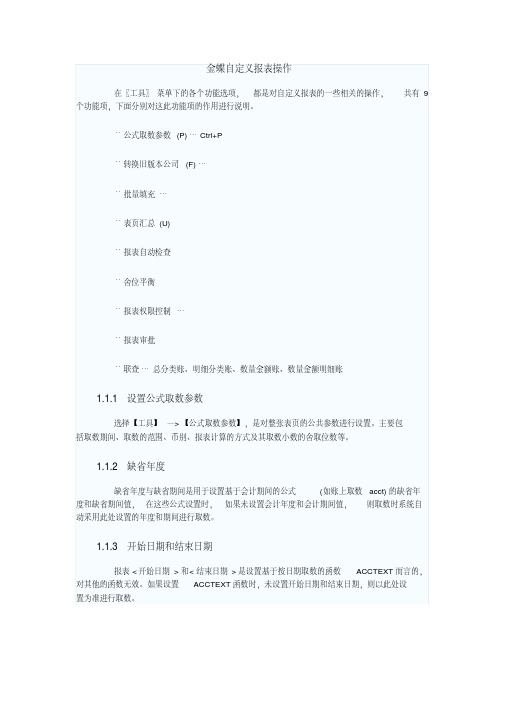
金蝶自定义报表操作在〖工具〗菜单下的各个功能选项,都是对自定义报表的一些相关的操作,共有9个功能项,下面分别对这此功能项的作用进行说明。
¨ 公式取数参数(P)… Ctrl+P¨ 转换旧版本公司(F)…¨ 批量填充…¨ 表页汇总(U)¨ 报表自动检查¨ 舍位平衡¨ 报表权限控制…¨ 报表审批¨ 联查… 总分类账、明细分类账、数量金额账、数量金额明细账1.1.1 设置公式取数参数选择【工具】—>【公式取数参数】,是对整张表页的公共参数进行设置。
主要包括取数期间、取数的范围、币别、报表计算的方式及其取数小数的舍取位数等。
1.1.2 缺省年度缺省年度与缺省期间是用于设置基于会计期间的公式(如账上取数acct)的缺省年度和缺省期间值,在这些公式设置时,如果未设置会计年度和会计期间值,则取数时系统自动采用此处设置的年度和期间进行取数。
1.1.3 开始日期和结束日期报表<开始日期>和<结束日期>是设置基于按日期取数的函数ACCTEXT而言的,对其他的函数无效。
如果设置ACCTEXT函数时,未设置开始日期和结束日期,则以此处设置为准进行取数。
在输入框中输入您当前的期间号,单击【确定】后,报表期间就设置成功了。
这时,报表系统的状态栏的期间处会显示出您的期间号。
(未设置报表期间时,状态栏中显示中文<当前期间>)注意事项一般情况取数公式的取数账套,年度,期间参数均采用默认值,这样才能根据需要改变来取数。
如果在公式中设置了参数,则系统始终按设置值取数,即如公式中设置了会计期间为1,则该单元格的数据一直按第一期显示,不论报表期间设置的值是多少。
此种情况仅用于需定基分析等情况用。
原则是:公式设置了参数,则按公式设置的参数取值;公式未设置,则按“报表期间设置”取值。
1.1.4 ACCT函数包括未过账凭证在“公式取数参数“界面中,提供了选项,如果选中了这个选项,则在ACCT函数在进行取数计算时,会包括账套当前期间的未过账凭证(不包括当前账套期间以后期间中的未过账凭证),否则,系统的ACCT函数只是对已过账的凭证进行取数。
金蝶KIS标准版自定义报表常见问题解析

金蝶KIS标准版自定义报表常见问题解析本期概述z本文档适用于金蝶 KIS标准版系列产品;z学习完本文档以后,您可以掌握自定义报表中常见问题的应用及处理。
, 版本信息z2010年6月20日 V1.0 编写人:陈 平z2010年6月29日 V1.1 审核人:支桂香版权信息z本文件使用须知著作权人保留本文件的内容的解释权,并且仅将本文件内容提供给阁下个人使用。
对于内容中所含的版权和其他所有权声明,您应予以尊重并在其副本中予以保留。
您不得以任何方式修改、复制、公开展示、公布或分发这些内容或者以其他方式把它们用于任何公开或商业目的。
任何未经授权的使用都可能构成对版权、商标和其他法律权利的侵犯。
如果您不接受或违反上述约定,您使用本文件的授权将自动终止,同时您应立即销毁任何已下载或打印好的本文件内容。
著作权人对本文件内容可用性不附加任何形式的保证,也不保证本文件内容的绝对准确性和绝对完整性。
本文件中介绍的产品、技术、方案和配置等仅供您参考,且它们可能会随时变更,恕不另行通知。
本文件中的内容也可能已经过期,著作权人不承诺更新它们。
如需得到最新的技术信息和服务,您可向当地的金蝶业务联系人和合作伙伴进行咨询。
著作权声明 著作权所有 2010金蝶软件(中国)有限公司所有权利均予保留背景金蝶KIS标准版自定义报表设置类同Microsoft Excel处理,其中涉及到设置公式取数、页眉页脚、行列属性、单元属性等错综复杂的功能,因此,在实际应用过程中,很难掌握哪些功能是常用的,盲目的查找会导致工作量增加。
功金蝶KIS标准版提供类同Microsoft Excel报表处理功能,表头、表尾、表体格式任意制定,十分灵活,并利用同以往所提供丰富的取数公式,能方便灵活地设计报表。
以金蝶KIS标准版V8.1账套中资产负债表为例。
应用流程一、报表页眉页脚的设置问题描述:通常情况下,需要设置报表单位名称、当前会计期间。
1.在资产负负债表界面,单击【属性】→【报表属性】,单击【页眉页脚】页签。
金蝶KIS专业版最新操作手册

金蝶财务系统讲解金蝶KIS 专业版财务部分的几大操作步骤:1、新建账套:在服务器的账套管理进行,账套管理的主要工作:新建账套、删除账套、备份账套、恢复账套。
2、确定账套的启用时间、参数设置、基础资料的新增:如用户名的新增及授权、凭证字、计量单位、会计科目、核算项目(客户、部门、供应商、职员···)等资料的新增3、初始数据的录入:a、固定资产的初始数据录入并传递到总账,b、科目初始数据的录入并试算平衡后启用财务系统。
4、财务部分的日常操作:a、账务处理的流程:b、固定资产模块的操作:固定资产卡片的新增、变动、清理、自动计提折旧,生成相应的财务凭证c、工资模块的使用:相关的基础资料的完善,可以从总账系统引入;公式的设置、数据的录入、所得税的引入。
5、查看相应报表:资产负债表、利润表、自定义的报表。
具体操作如下:一、新建账套在服务器开始→程序→金蝶KIS专业版→工具→账套管理(单击) →确定→新建→帐套名称、数据库(即账套数据)存放路径(注意文件路径千万不要放在C盘,可在其他盘符新建个文件夹存放)、公司名称。
然后点击“确定”,需要等待一会儿。
二、确定账套启用时间及帐套参数设置和相关基础资料的新增1、账套的启用时间及参数设置新建的账套在正式起用前要对使用的模块设置相应启用年度和启用期间。
步骤:从桌面的“金蝶KIS专业版”或者“开始→程序→金蝶KIS专业版”的每新建好一个账套都有一个系统管理员的身份叫manager、通过选择需要登录的账套,然后点击“确定”登录系统。
步骤:基础设置→系统参数设置会计期间,主要是确定我们自己账套启用年度和核算会计期间数。
设置本公司账套真正启用的会计期间,是财务参数。
注意:一旦设置启用生效之后,启用会计年度和启用会计期间是无法修改。
3、用户名的新增及授权步骤:基础设置→用户管理选择菜单“新建用户”如下图:如果把该用户添加到系统管理员组则该用户拥有最大权限不需要授权可以分组授权,也可以针对个别操作人员进行授权,如果更细化授权则要点击高级,如下图:4、界面定义,可以把不用的模块进行隐藏在登录界面的左上角的”系统”下拉菜单,选择“界面自定义”5、如何使用系统预设的科目从模板中引入会计科目:基础设置→会计科目,进入科目操作界面,如下图:并从预设的不同行业的会计科目模板中选择适合自己企业的会计科目体系提醒:每个用户名初次进入科目只显示一级科目,如何显示明细科目,方法:在菜单“查看”下拉菜单“选项”,弹出显示选项,如下图显示所有明细6、相关基础资料的新增(1)币别(2)凭证字(3)计量单位:先增加计量单位组,然后增加计量单位组的明细计量单位,入下图:增加计量单位时,先点中计量单位组,然后点击刷新或点击右边空白处再点击新增才会出现计量单位新增的界面,入下图:(4)核算项目:A客户 B 部门C 职员D 供应商E 自定义核算项目核算项目的明细子目增加类同,举例核算项目中对客户的新增,截图如下:增加本省的明细客户,要先退出上级组的新增界面,重新点击新增,已实心圆点区分上下级。
金蝶自定义表格公式的设定

利
合 =以上三行合计 =以上三行合计 =以上三行合计 = 以 上 三 行 合
计
计
注:此表的本年合计指当月报表和以前报表相对应科目的累计.3 月份是 1-2 月的
累计
根据同理来设定企业内部报表,一但设定一劳永逸.为了加深印象,特留下笔记, 以备后续之用
关于金蝶自定义表格公式的设定
借方:J
借方累计:JL
贷方:D
借方累计:DL
损益:SY
借方余额:JY
贷方余额:DY
借方发生额:JF
贷方发生额:DF
表格设定原理如下:
例 如 : 货 币 资 金 的 期 初 数 : <1001:1009>.C@1 意 思 是 <1001:1009>( 科 目 代
码)+C(初期)+1(月份)
制 造 费 用本 年 管理费用
管理费用本年
目
合计
合计
工 =<410501>.JF =<410501>.JL =<550201>.JF =<550201>.JL
资
折 =<410502>.JF =<410502>.JL =<550202>.JF =<550202>.JL
旧Байду номын сангаас
福 =<410503>.JF =<410503>.JL =<550203>.JF =<550203>.JL
如果我们自己设定报表公式可以选中表格再按 F7 跳出自定义报表公式向导,按
需要选择科目代码,在右边选择你需要的类别(像借方累计数、借方发生额等等)
金蝶KIS专业版操作要点归纳

金蝶KIS专业版操作要点归纳一、业务初始化1、操作流程:基础数据及系统参数设置→存货初始数据录入→启用期前单据录入(暂估入库单、未核销出库单)→应收应付初始数据录入→启用业务系统。
2、①存货:录入→保存→对账→平衡→传递到总账;注意:录入期初数据时,选仓库,系统会自动携带出当前仓库所有物料,仅录入数量、金额便可。
对账的过程其实就是按物料基础资料指定的存货科目汇总,反映为末级科目的汇总金额。
②暂估入库单(发票未到的采购入库单):录入→保存→审核;③未核销出库单(未进行委托代销和分期收款结算业务的出库单):录入→保存→审核;④应收应付:“明细”录入→保存、“文件”传递到科目初始化→选择会计科目(挂核算项目)→确定;3、总结:业务初始数据录入之前,要确保存货、仓库、供应商、客户资料均已录入到系统中;启用业务系统请检查初始数据,确认无误后再执行启用。
重要:“存货核算”中,成本调整单——入库成本调整单、出库成本调整单:调整金额误差,参与加权平均核算!二、固定资产初始:初始录入后,文件→将初始数据传递到总账。
初始数据录入即固定资产卡片的录入,注意:要先在固定资产管理模块里进行基础资料相应的设置:即资产类别、变动方式、使用状态、折旧方法、存放地点(系统自带一部分,自行设计一部分)。
三、固定资产清理及变动:1、基本流程:固定资产变动或固定资产清理→生成凭证。
2、变动:选择要变动的固定资产卡片→变动→“变动方式”(选择“其他”)→修改要变动的项目→保存;(变动后下一期生效)3、清理:选择要清理的固定资产卡片→清理→“变动方式”(选择“出售”等)→录入“清理费用”和“残值收入”→保存;4、生成凭证:仅价值变动的资产。
5、反清理:删除清理凭证→变动(选择清理卡片)→清理→查看清理记录→删除。
四、凭证录入及凭证管理:1、凭证:数据来源;原始凭证和记账凭证。
2、凭证管理:进行凭证的审核、删除及修改。
注意:操作→凭证管理:重新排列凭证号,解决断号情况,此过程不可逆。
金蝶财务报表制作操作文档
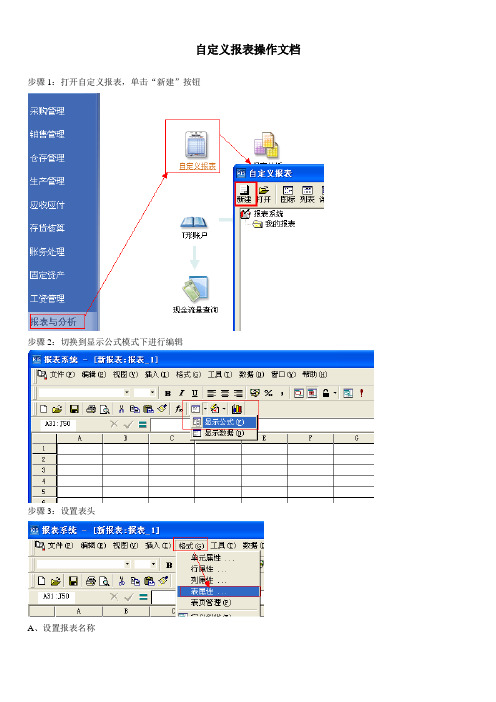
自定义报表操作文档步骤1:打开自定义报表,单击“新建”按钮
步骤2:切换到显示公式模式下进行编辑
步骤3:设置表头
A、设置报表名称
B、去掉多余的页眉
C、设置单位名称、日期及单位
D、设置页脚
D、退出
步骤4:设置报表内容,制作过程与日常用的Excel操作一样,列入单元融合操作,也可直接从Excel表格将数据复制粘贴
步骤5:设置取数公式
A、
B、选择科目
C、选择取数类型
→
其余单元格取数方法与此类似,借方发生额取数类型为JF;贷方本月发生额的取数类型为DF;余额取数类型为Y
步骤6:查看报表取出的数据
→
步骤7:设置数据显示格式
A、
B、设置对齐方式及数据格式
步骤8:将多余的行和列删除
步骤9:预览报表
步骤10:保存报表
步骤11:查看报表
步骤12:设置取数参数
A、设置缺省年度,开始期间、结束期间(具体要取那个月的按题目要求设置)
B、重算报表
C、退出保存提示。
金蝶报表的设置

一、基本操作:1、新建:执行新建报表的操作,系统会生成一张空白的报表,由一个个的单元格组成,横向为A,B,C,D 列标,纵向为1,2,3等字样的行标,具体的操作同EXCEL的操作类似。
2、打开:可以将已经建好的报表打开进行查看。
3、显示:系统提供了3种显示方式:图标、列表和详细。
您可以根据需要设置报表的显示模式。
4、删除:可以将已经建立的报表进行删除,但系统预设报表不能删除。
5、更名:更改报表的名称,但系统预设报表不能更名。
6、引入/引出:可以将系统内报表引出,也可以将外部报表引入到系统中,实现报表的数据交换。
系统支持多种格式:*.kds、*。
dbf、*.xls等。
二、报表的基本操作:1、文件菜单:1)新建:根据用户的需要,建立新的报表文件。
具体操作步骤如下表所示:执行新建报表的操作,系统会生成一张空白的报表,由一个个的单元格组成,横向为A,B,C,D 列标,纵向为1,2,3等字样的行标,具体的操作同EXCEL的操作类似。
2)打开图表:具体操作步骤如下表所示:3)保存:把所需要的报表进行储存,本功能项只能保存到本系统的“我的报表”中,如要保存到其他路径或者以其他格式保存,则选择菜单中的“引出报表”。
4)另存为您在设立自定义报表时可能需要两张格式相同或相近的报表,那么您就可以利用【文件】→【另存为】。
您可以打开一个已完成的报表,然后选择【文件】→【另存为】,系统会弹出一界面要求您输入报表名称。
您在输入报表名称之后,单击【确定】,系统就会保存另外一个格式相同的报表。
如要修改,只要打开另存的报表修改即可,这样可以大大提高工作效率。
5)引入文件:对于某些格式的外部文件,本系统还可对其进行操作,只须打开本系统支持的格式的文件,金蝶报表系统就会自动将其转换为金蝶报表格式,而后您可通过金蝶报表系统提供的各种功能编辑报表。
本系统支持的外部格式文件有:KDS、DBF、DB和EXCEL。
具体操作步骤如下表所示:6)引出报表:具体操作步骤如下表所示:7)退出:执行退出功能,则直接退出整个报表系统,如果有未保存的报表,系统会提示:“XX报表已被修改,是否保存已修改的报表?”选择【是(Y)】,则保存该报表,【否(N)】则放弃保存该报表后退出、【取消】则取消本次退出的操作。
金蝶软件如何定义报表的单位名称和报表日期

金蝶软件如何定义报表的单位名称和报表日期金蝶软件是一款功能强大的企业管理软件,提供了丰富的报表生成
和分析功能,用户可以根据自己的需求定义报表的单位名称和报表日期。
本文将介绍如何在金蝶软件中进行这些设置。
1. 单位名称的定义
在金蝶软件中定义报表的单位名称可以通过以下步骤实现:
1.登录金蝶软件并打开所需的报表。
2.选择报表界面上的设置选项。
3.在设置中找到单位名称选项,点击进入。
4.在单位名称选项中,用户可以输入自己公司或组织的名称,
例如。
金蝶KIS云专业版11(报表与分析4)

ありがとう
谢谢 terima kasih
EXCEL2003 设置方法
5
管理报表
新增管理费用报 表案例 • 新建 • Excel设置 • 公式设置
6
自定义报表
新建 删除 更名 隐藏 引入 • 其他账套报表 • 不同制度报表
模板
7
自定义报表
新建 • 快速建表(批
量填充)
8
内容回顾
管理报表编制
固定资初始 数据
自定义报表编制
9
Thanks 感謝
KIS云专业版报表与分 析(4)-管理报表&自 定义报表
KIS服务营销部 2019.4
目录
管理报表编制
固定资初始 数据
自定义报表编制
2
报表与分析
科目初始数据
3
管理报表
以EXCEL为基础பைடு நூலகம்将 取数公式封装快速生 成报表 支持模板下载及个人 报表上传云盘存储
新建 引入 引出 上传
4
管理报表
Excel宏设置 将宏的安全性设 置为低 不同版本设置略 有不同
金蝶KIS12.3专业版教程2
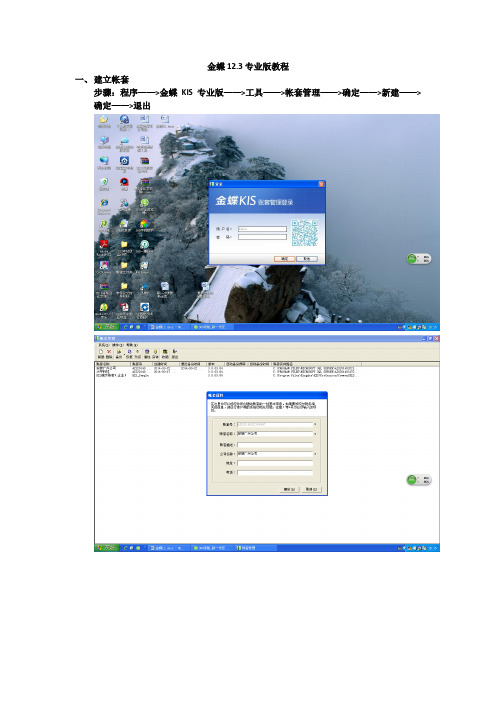
金蝶12.3专业版教程一、建立帐套步骤:程序——>金蝶KIS专业版——>工具——>帐套管理——>确定——>新建——>确定——>退出注:带*项目必须填写“账套管理”里面操作以此类推二、首次登陆金蝶会计软件首先,点击左面图标选择“暂不升级”点击“确定”(密码默认为空)出现以下界面设置左边“主功能选项”模块步骤:系统——>模块自定义——>单击“用户列表”中选择题设用户名——>选择题设要求模块——>保存——>保存成功——>确定——>退出单击“退出”后,系统自动重新回到登陆界面,如下图单击“确定”进入系统三、基础设置1、更改系统参数基础设置——>系统参数——>(除了“系统信息”、“业务参数”外,其余均需设置)——>会计期间——>设置会计期间——>会计期间数:12——>确定按要求填写,会计期间数等财务参数、出纳参数、业务基础参数以此类推。
财务参数设置:设置好参数后——>保存修改——>单击“是”出纳参数设置:设置好参数后——>保存修改——>单击“是”业务基础参数设置:设置好参数后——>保存修改——>单击“是”最后,单击“关闭”——>出现以下界面——>确定——>确定(重新登录系统)再次“确定”,进入下一操作。
注:将“财务参数”中,“凭证过账前必须审核”一项选中然后,“保存”——>关闭(1)新增用户(组)基础设置——>用户管理——>新建用户(组)新建用户:填写内容,“确定”即可。
新建用户组:(做法相仿)(2)会计科目设置基础设置——>财务资料——>会计科目——>文件——>从模块中引入科目——>科目模板类型:新会计准则科目——>引入——>引入题设要求科目——>确定——>确定(3)新增会计科目步骤:基础设置——>会计科目——>新增(或鼠标右击)——>……——>保存——>退出注:需要进行“外币核算”或者“数量金额辅助核算”的。
金蝶KIS专业版报表与分析模块常见问题及处理方法

金蝶KIS专业版报表与分析模块常见问题及处理方法金蝶KIS专业版报表与分析模块常见问题及处理方法金蝶软件报表模块是针对于财务上各种报表的一个自动汇总查询的功能,里边涉及到资产表,利润表,现金表,以及各种常用的分析报表。
所以说凭证录入只是软件的基础部分,查询报表才是最终的结果也是软件的真正意义所在,下边就总结几个在查询报表的过程中遇到的问题以及处理方法。
下面是店铺为大家带来的金蝶KIS专业版报表与分析模块常见问题及处理方法的知识,欢迎阅读。
1、金蝶kis专业版报表与分析模块无法查看报表问题描述:系统管理员组用户进入报表与分析模块能查看到资产负债表,普通组用户查看不到,如何修改设置?问题原因:专业版的报表需进行双重授权。
解决方案:(1)以系统管理员组用户打开账套,单击【基础设置】→【用户管理】→【权限管理】,检查并授予其他用户查看报表的权限;(2)打开资产负债表,单击【工具】→【报表权限控制】,授予其他用户报表权限。
2、金蝶kis专业版如何查看以前期间的报表问题描述:如何查看以前期间的报表?例如,查询20xx年8月的资产负债表数据。
解决办法:打开资产负债表,单击【工具】→【公式取数参数】,设置【缺省年度】为2011,【开始期间】为8、【结束期间】为8。
3、金蝶kis专业版资产负债表不平衡解决办法:(1)检查是否进行报表重算;(2)检查所有业务是否处理完成,例如:是否结转损益、凭证是否过账;(3)检查本期是否存在新增的一级科目,但报表中未设置新增科目;(4)检查比较容易出现错误的项目公式是否正确,例如:应收应付项目、预收预付、存货、未分配利润;(5)与科目余额表对比检查。
4、金蝶kis专业版利润表本期金额无数据解决方法:(1)检查并进行报表重算;(2)检查【工具】→【公式取数参数】的期间是否正确;(3)检查手工结转本期损益;(4)检查项目公式是否正确。
5、金蝶kis专业版利润表中财务费用数据与科目余额表中的本期发生额不一致问题原因:财务费用科目,发生额录入了贷方。
- 1、下载文档前请自行甄别文档内容的完整性,平台不提供额外的编辑、内容补充、找答案等附加服务。
- 2、"仅部分预览"的文档,不可在线预览部分如存在完整性等问题,可反馈申请退款(可完整预览的文档不适用该条件!)。
- 3、如文档侵犯您的权益,请联系客服反馈,我们会尽快为您处理(人工客服工作时间:9:00-18:30)。
———————————————————————————————— 作者:
——— 日期:
Kis12.3专业版报表自定义指导书
请按下列步骤操作:
1、打开【金蝶KIS专业版】主界面;
2、单击【报表与分析】→【自定义报表】;
6、编辑报表,分别填入报表需要的项目、删除多余单元格。
7、将一月份报表取数公式,通过填充或复制功能分别填充到以后每月对应的单元格
下,并修改公式中的开始期间和结束期间。
8、点击菜单【格式】-【表属性】,选择“页眉页脚”页签,分别设置页眉页脚。
9、点击菜单【视图】-【显示数据】,并保存。
3、在点击【自定义报表】弹出一个报表窗口---点击【新增】;
打开这个界面编辑
选择要填充数据的单元格按【等号】弹出设置向导
下面讲述一下快速制作自定义报表
4、点击菜单栏【工具】选择【批量填充】
5、科目选择管理费用及其所有明细科目,然后点击【添加】,分别选择货币、年度、开始期间、结束期间、取数类型,然后点击确定。
